Excel不显示底部其他工作表的方法
时间:2023-07-20 10:21:51作者:极光下载站人气:235
excel是一款拥有丰富功能的表格文档编辑程序,在这款程序中,我们可以对表格中的数据进行各种设置,例如公式计算、排序以及筛选等,还可以在表格中插入图片、图表以及形状等各种内容。在使用Excel编辑表格文档的过程中,有的小伙伴不想要看到表格下方的其它工作表,这时我们只需要进入Excel选项页面,然后打开高级选项,最后在高级页面中将“显示工作表标签”选项取消勾选即可。有的小伙伴可能不清楚具体的操作方法,接下来小编就来和大家分享一下Excel不显示底部其他工作表的方法。
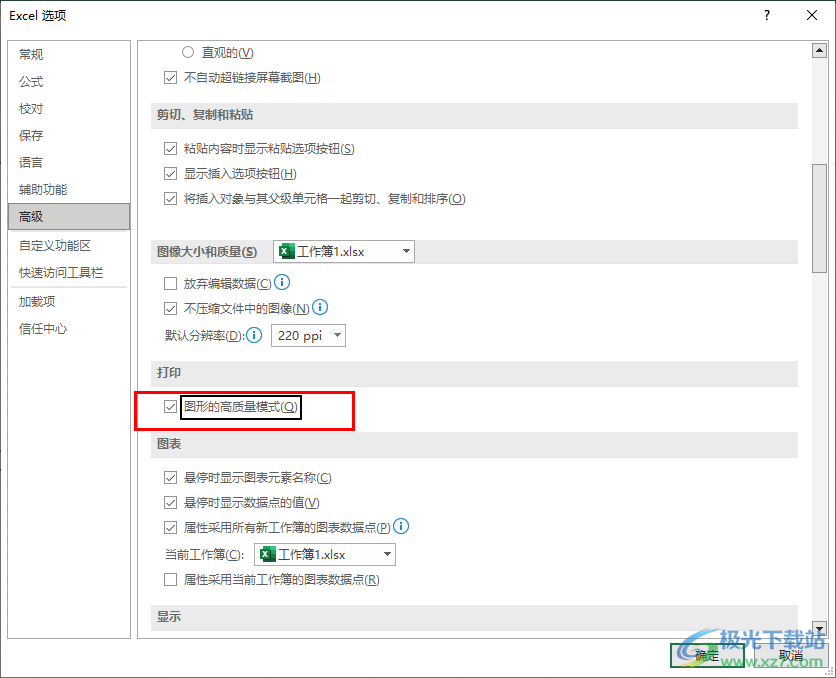
方法步骤
1、第一步,我们在电脑中找到需要进行编辑的表格文档,右键单击该文档,然后依次点击“打开方式”以及“Excel”选项
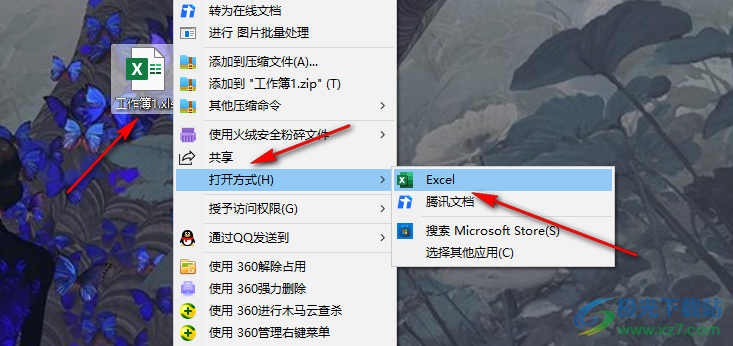
2、第二步,进入Excel页面之后,我们完成对表格的编辑,然后点击左上角的“文件”选项
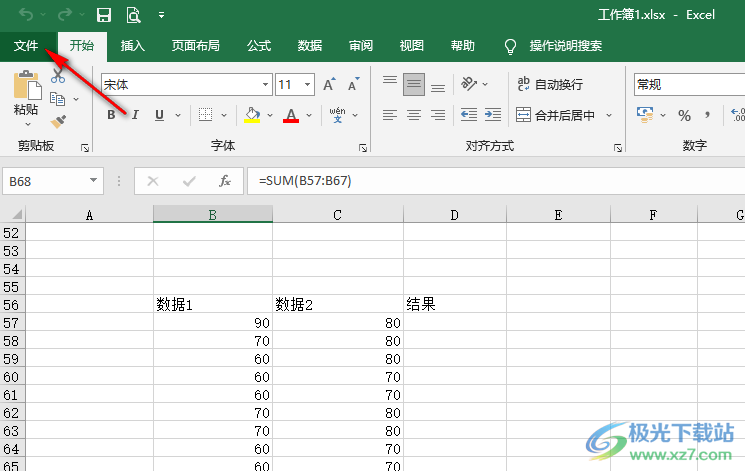
3、第三步,打开文件选项之后,我们在文件页面的左下角找到“选项”,点击打开该选项
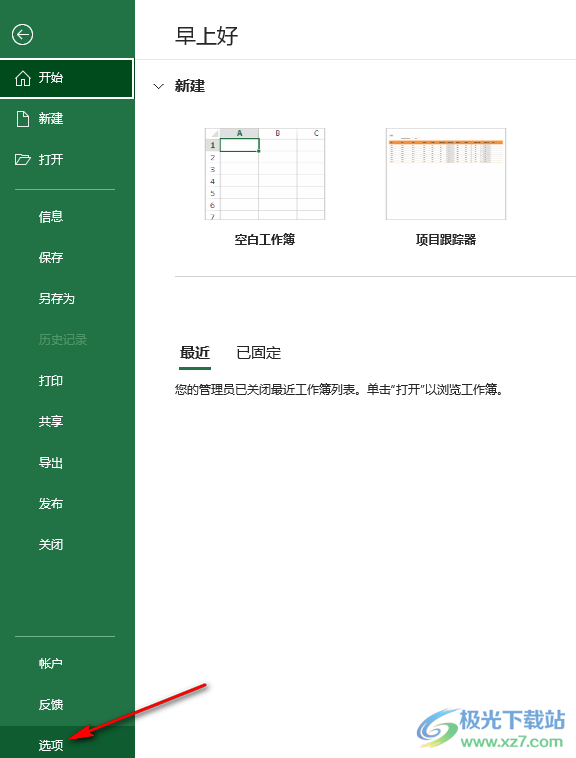
4、第四步,进入Excel选项页面之后,我们在该页面的左侧列表中点击打开“高级”选项
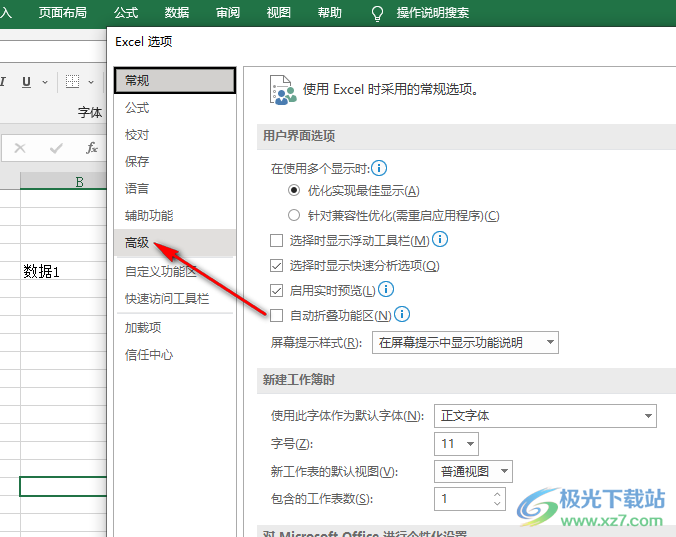
5、第五步,在高级页面中,我们找到“显示工作表标签”选项下,将该选项取消勾选,最后点击“确定”选项即可
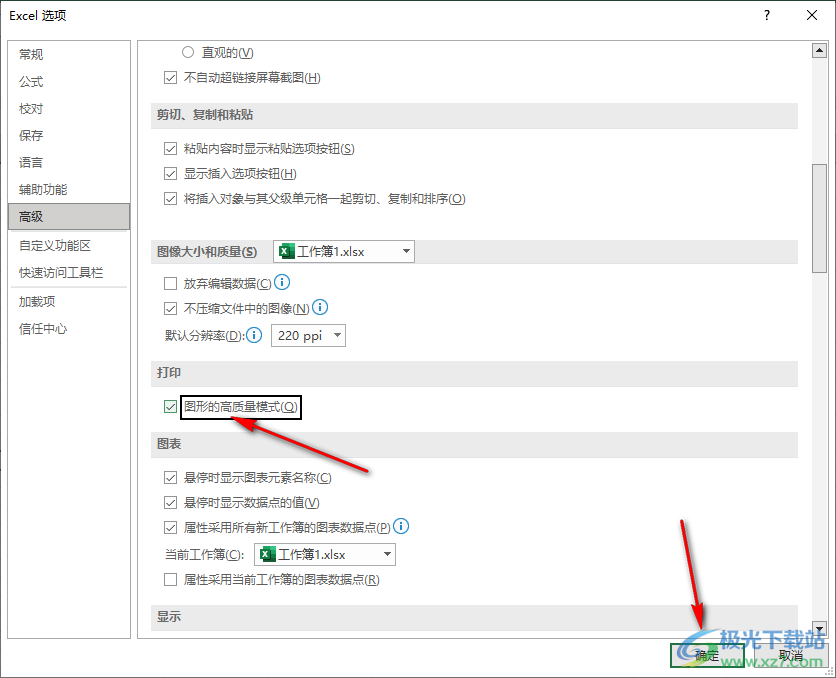
以上就是小编整理总结出的关于Excel不显示底部其他工作表的方法,我们用Excel打开表格文档,然后进入Excel选项页面,最后在高级页面中取消勾选“显示工作表标签”选项,再点击确定选项即可,感兴趣的小伙伴快去试试吧。

大小:60.68 MB版本:1.1.2.0环境:WinXP, Win7, Win10
- 进入下载
相关推荐
相关下载
热门阅览
- 1百度网盘分享密码暴力破解方法,怎么破解百度网盘加密链接
- 2keyshot6破解安装步骤-keyshot6破解安装教程
- 3apktool手机版使用教程-apktool使用方法
- 4mac版steam怎么设置中文 steam mac版设置中文教程
- 5抖音推荐怎么设置页面?抖音推荐界面重新设置教程
- 6电脑怎么开启VT 如何开启VT的详细教程!
- 7掌上英雄联盟怎么注销账号?掌上英雄联盟怎么退出登录
- 8rar文件怎么打开?如何打开rar格式文件
- 9掌上wegame怎么查别人战绩?掌上wegame怎么看别人英雄联盟战绩
- 10qq邮箱格式怎么写?qq邮箱格式是什么样的以及注册英文邮箱的方法
- 11怎么安装会声会影x7?会声会影x7安装教程
- 12Word文档中轻松实现两行对齐?word文档两行文字怎么对齐?
网友评论